如何在 WordPress 中禁用評論(6 種簡單方法)
已發表: 2022-06-09您想了解如何禁用 WordPress 評論嗎? 雖然評論是與網站訪問者交流的絕佳方式,但一些網站所有者不希望允許在他們的網站上發表評論。
WordPress 允許您禁用對特定帖子、頁面、自定義帖子類型的評論,甚至完全從您的整個網站中刪除評論。
在這篇文章中,我們將逐步向您展示如何在 WordPress 中禁用評論。
為什麼在 WordPress 中禁用評論?
以下是您可能想要關閉 WordPress 評論的一些原因:
- 防止垃圾郵件:幾乎四分之一的網絡流量來自不良機器人。 為防止這些攻擊損害您的評論部分,請考慮完全刪除評論或添加安全插件。
- 節省時間:審核和回複評論對於參與和安全來說是必要的,但這會佔用寶貴的時間。
- 大多數靜態頁面不需要評論:尤其是您最重要的頁面,例如您的主頁、關於頁面、聯繫頁面以及描述您的公司和產品的頁面。 WordPress 會自動禁止在頁面上發表評論,因此除非您更改了默認設置,否則這不是問題。
- 使用評論插件:您更喜歡使用評論插件而不是 WP 的默認評論功能來處理評論。
- 提高頁面速度性能:相反,您可以考慮延遲加載您的評論作為在不削減評論的情況下提高性能的替代方法。
- WordPress 帖子不需要它們:例如,您可能不希望在公告帖子上添加評論部分。
- 它們不服務於網站目標或品牌:如果您認為評論不會為您的內容增加價值,您可能不希望對您的帖子發表評論。 如果未經審核和不恰當,評論甚至可能使您的網站顯得不專業。
在 WordPress 中禁用評論的 6 種方法
讓我們深入了解所有選項以部分或完全關閉您的 WordPress 評論。
1.禁用對未來帖子的評論
如果您剛剛開始 WordPress 博客,您可以快速禁用對未來帖子的評論。
為此,請從您的 WordPress 管理面板轉到設置»討論。
在此頁面上,取消選中“允許人們對新文章發表評論”選項,然後單擊“保存更改”按鈕以保存您的設置。
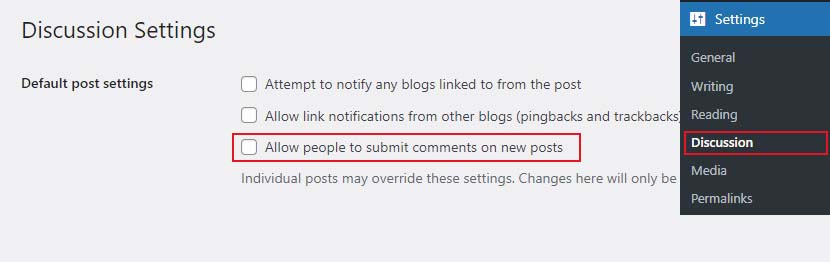
這將禁用對您未來所有帖子的評論。 但是,如果您希望允許或禁止對特定帖子發表評論,則可以在不更改此設置的情況下執行此操作。
2.關閉特定頁面或帖子上的評論
默認情況下,您的所有頁面和帖子都禁用評論。
但是,WordPress 允許您啟用或禁用對特定頁面和帖子的評論。
只需從您的 WordPress 管理儀表板轉到帖子»所有帖子。 在下一頁上,將鼠標光標懸停在要啟用或禁用評論的帖子標題上,然後單擊編輯鏈接。
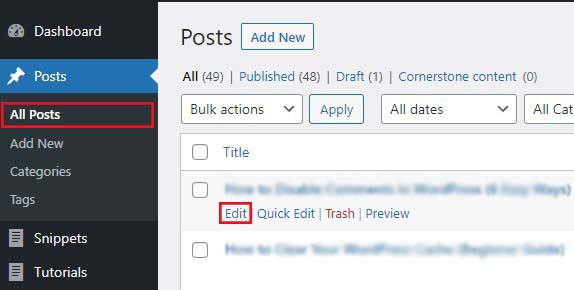
接下來,查找Discussion元框並取消選中Allow comments旁邊的複選框。 這個元框可能被隱藏了。 如果是這樣,請通過檢查Screen Options中的Discussion來顯示它。

單擊更新按鈕以保存更改。
但是,如果您想有選擇地啟用評論,您只需選中該框即可為某些帖子啟用它。
您可以使用相同的方式禁用單個頁面上的評論。
3. 批量關閉帖子和頁面的評論
想要關閉對所有已發布帖子和頁面的評論,而不必一次執行一個? 你可以在不使用插件的情況下做到這一點。
首先,導航到帖子»所有帖子以查看您的所有帖子。
然後,選擇所有帖子,從批量操作下拉框中選擇編輯,然後單擊應用。
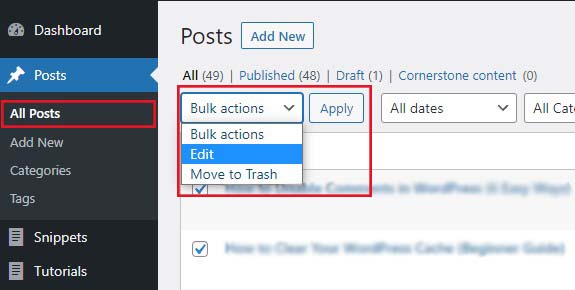
您現在可以批量更改作者姓名並關閉所有選定帖子的評論。
從評論下拉框中選擇不允許,然後單擊更新。 這將禁用對您選擇的所有帖子的評論。
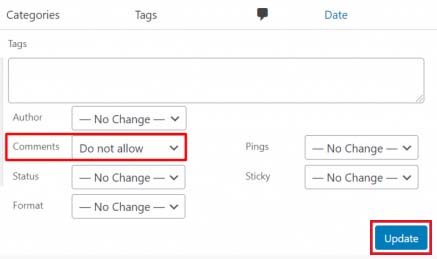
您可以使用相同的過程來禁用頁面上的評論。
4.刪除所有WordPress評論
雖然上述方法會禁用您的帖子和頁面上的評論,但它們不會從您的 WordPress 網站中刪除現有評論。
要從您的站點中刪除所有評論,請從您的 WordPress 管理儀表板轉到評論。
然後,選擇所有評論,從批量操作下拉框中選擇移至廢紙簍,然後單擊應用。 這將從您的網站中刪除所有現有評論。
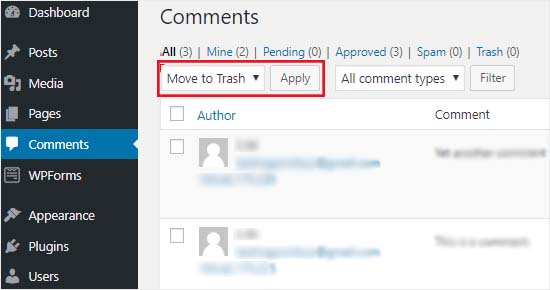

5. 禁用 WordPress 中媒體文件的評論
即使您禁用對帖子和頁面的評論,對您的媒體文件的評論仍然可用。 您可以從媒體庫中或通過編輯一些源代碼批量停用對單個媒體附件的評論。
禁用對單個媒體附件的評論
從您的 WordPress 管理儀表板轉到媒體 » 庫。
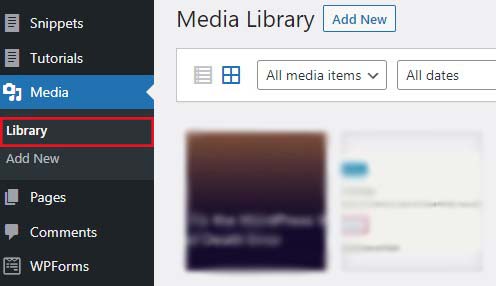
現在,選擇您要編輯的媒體項目。
接下來,單擊右側面板中的編輯更多詳細信息。
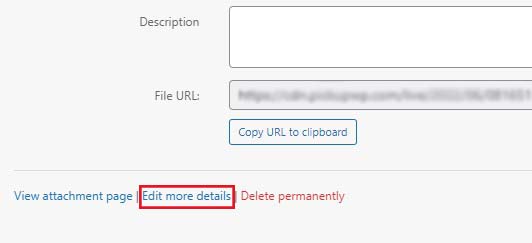
在下一頁上,查找Discussion元框並取消選中Allow comments旁邊的複選框。 這個元框可能被隱藏了。 如果是這樣,請通過檢查Screen Options中的Discussion來顯示它。

單擊更新按鈕以保存更改。
不幸的是,與帖子和頁面不同,無法使用批量操作將此設置應用於媒體文件。 因此,此解決方案對於具有大型媒體庫的站點不太實用。
禁用所有媒體附件的評論
此選項允許您輕鬆禁用對您網站的媒體文件的評論。 您必須將下面的代碼片段複製並粘貼到主題的 functions.php 文件中。
在開始之前,請記住,錯誤地將代碼片段添加到主題可能會導致網站損壞。 為了安全起見,請為您的網站創建一個備份,以便在出現問題時將其恢復到以前的版本。
去打開你的functions.php文件並將下面的代碼片段複製並粘貼到其中。
function disable_media_comment( $open, $post_id ) { $post = get_post( $post_id ); if( $post->post_type == 'attachment' ) { return false; } return $open; } add_filter( 'comments_open', 'disable_media_comment', 10 , 2 );
完成後請記住保存更改。
6. 使用插件禁用 WordPress 評論
如果您不想手動禁用評論,您可以使用禁用評論插件單擊一下。
它允許您完全關閉 WordPress 網站上的評論。 您還可以為特定的帖子類型(例如帖子、頁面、媒體等)禁用它們。 它還隱藏評論表單並禁止顯示以前提交的評論。
首先,安裝並激活禁用評論插件。
激活插件後,從您的 WordPress 管理儀表板導航到設置»禁用評論。
當您選擇Everywhere選項時,您可以關閉整個 WordPress 網站上的評論。 此外,該插件將從您的 WordPress 管理區域中刪除評論菜單項。
當您選擇第二個選項On Specific Post Types時,您可以禁用對特定帖子、頁面或媒體的評論。
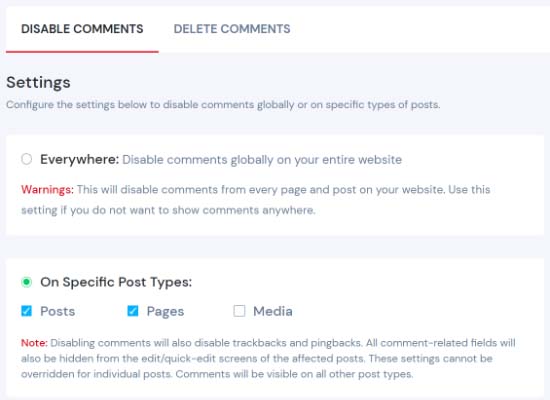
單擊“保存更改”按鈕以完成該過程。
如何清除 WordPress 中的“評論已關閉”消息
禁用評論後,您的頁面可能會在底部顯示“評論已關閉”消息。 要清除消息,請執行以下步驟:
首先,使用FTP客戶端連接到您的 WordPress 站點。 連接後,導航到wp-content/themes文件夾。
接下來,找到“comments.php”文件並將其重命名為“comments_old.php” 。
之後,創建一個新文件並將其命名為“comments.php” 。 這樣做應該會刪除該消息。
如果您的主題不包含“comments.php”文件,請聯繫主題的開發人員並詢問如何解決此問題。
結論
有時您會希望鼓勵您網站的用戶提出問題並開始彼此對話。 但是,如果您想避免垃圾內容或提高性能,您應該禁用 WordPress 上的評論。
有三種主要方法可以做到這一點。 您可以通過執行以下操作禁用 WordPress 上的評論:
- 使用 WordPress 內置選項。
- 使用 WordPress 插件,例如禁用評論。
- 自定義代碼。
我們希望這個分步指南可以幫助您了解如何在 WordPress 中禁用評論。 如果您是初學者,您可能還想查看我們博客中的更多帖子。
- 如何在 WordPress 中禁用 Gutenberg 塊編輯器
- 如何修復 WordPress 白屏死機錯誤
